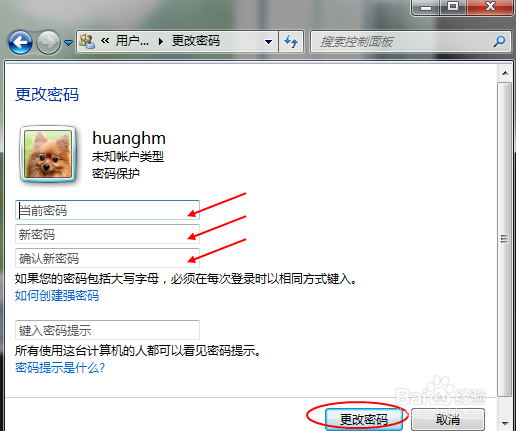如何更改电脑用户帐户密码
1、在桌面任意空白位置,单击鼠标右健,弹出对话框后,单击“个性化(R)”,如图:
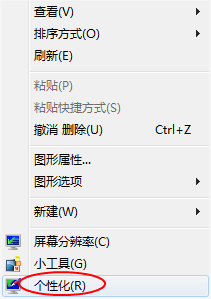
2、弹出对话框后,单击“控制面板主页”,如图:
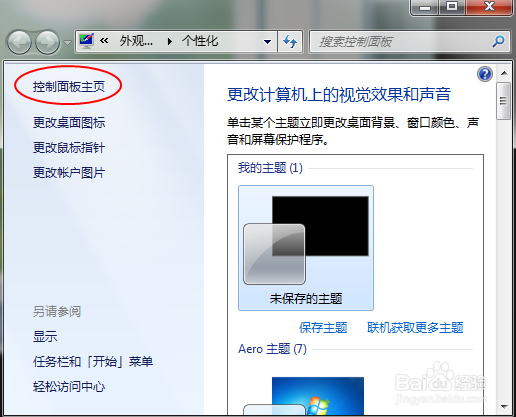
3、弹出对话框后,单击“用户帐户和家庭安全”,如图:

4、弹出对话框后,单击“更改Windows”密码,如图:
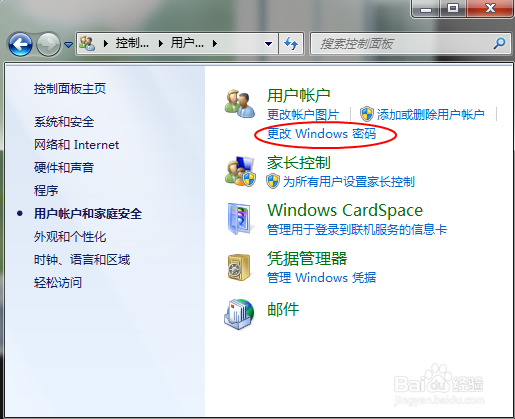
5、进入下个界面后,单击“更改用户帐户下”的“更改密码”,如图:
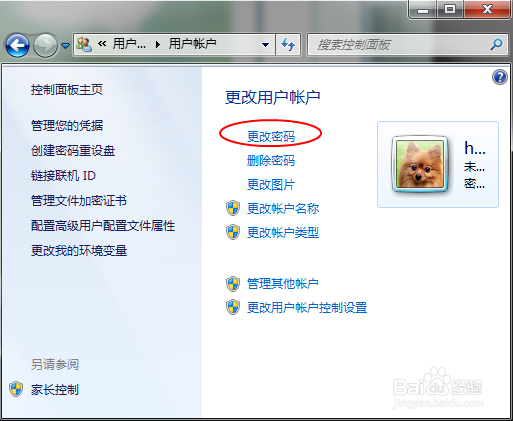
6、弹出对话框后,输入当前密码,新密码,确认新密码,最后单击“更改密码”,更改密码成功。
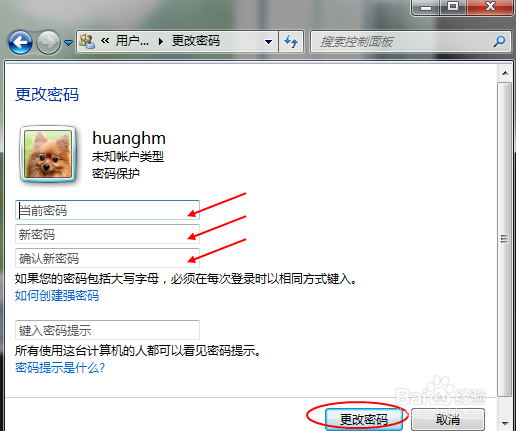
1、在桌面任意空白位置,单击鼠标右健,弹出对话框后,单击“个性化(R)”,如图:
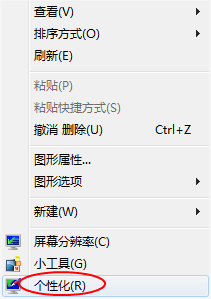
2、弹出对话框后,单击“控制面板主页”,如图:
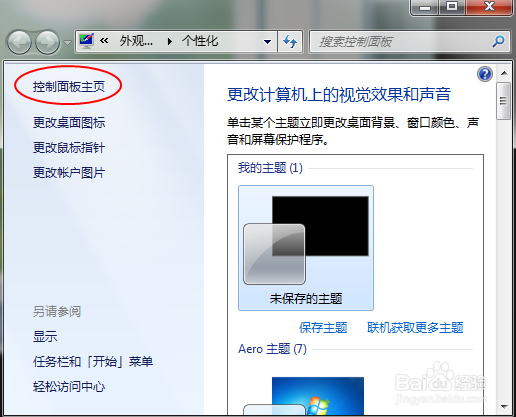
3、弹出对话框后,单击“用户帐户和家庭安全”,如图:

4、弹出对话框后,单击“更改Windows”密码,如图:
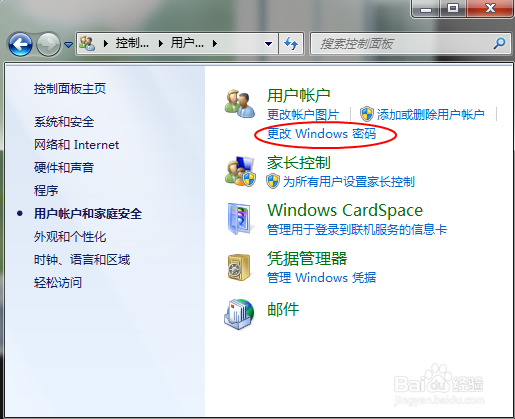
5、进入下个界面后,单击“更改用户帐户下”的“更改密码”,如图:
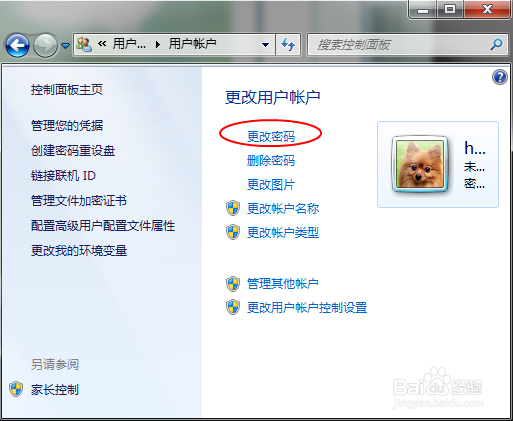
6、弹出对话框后,输入当前密码,新密码,确认新密码,最后单击“更改密码”,更改密码成功。